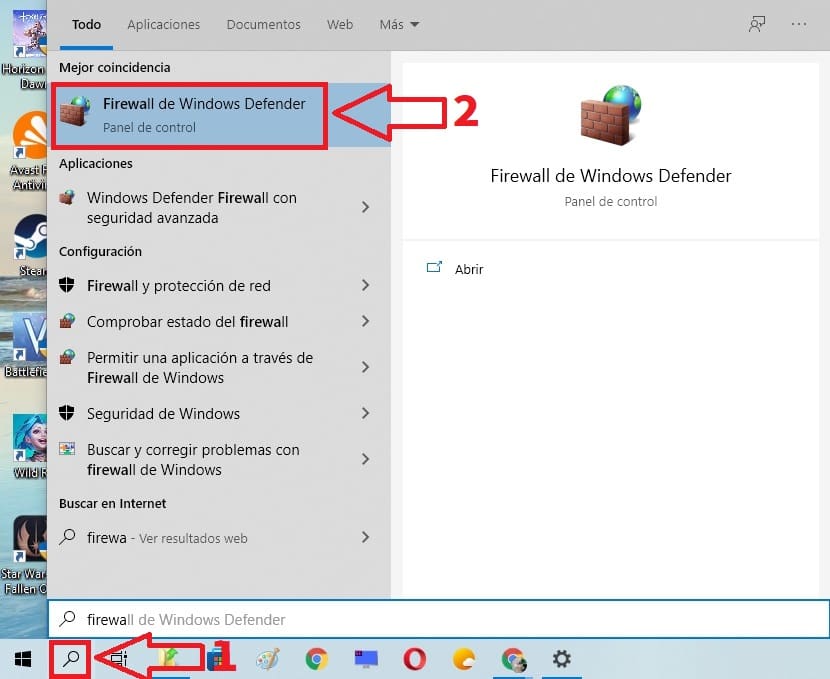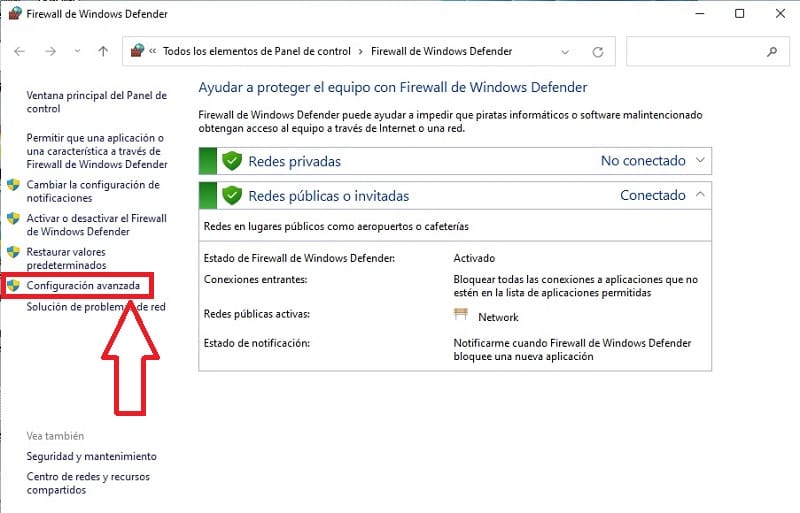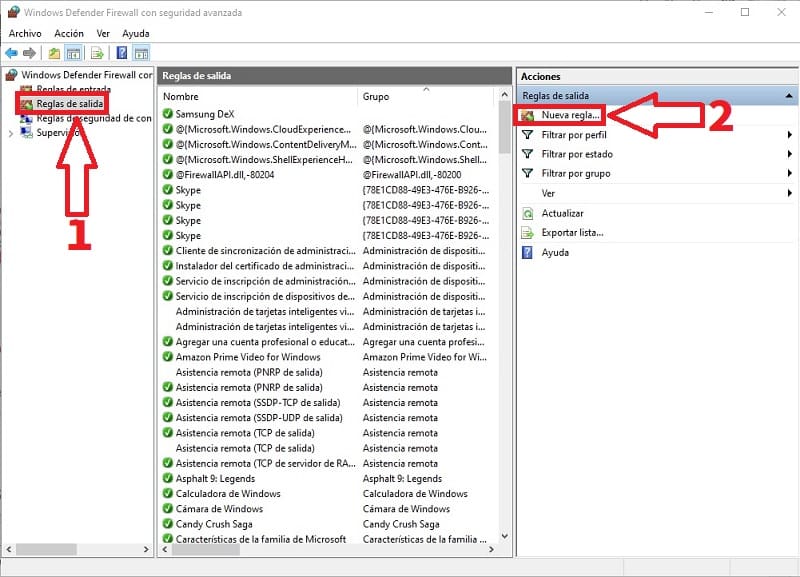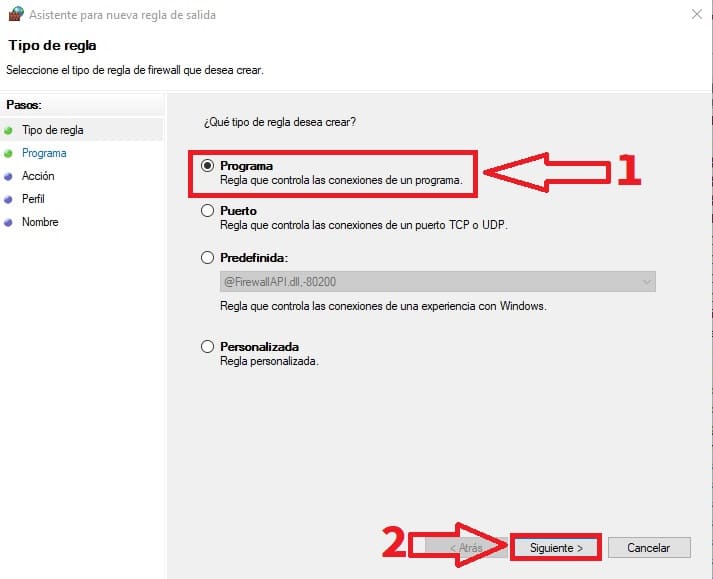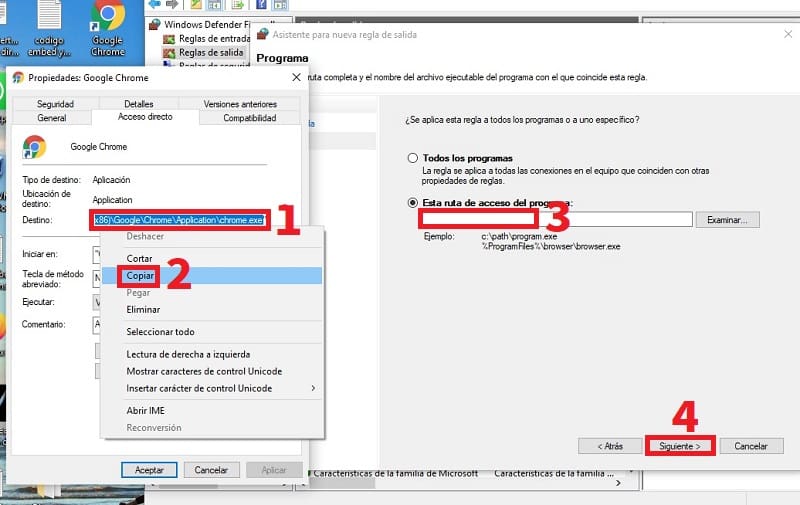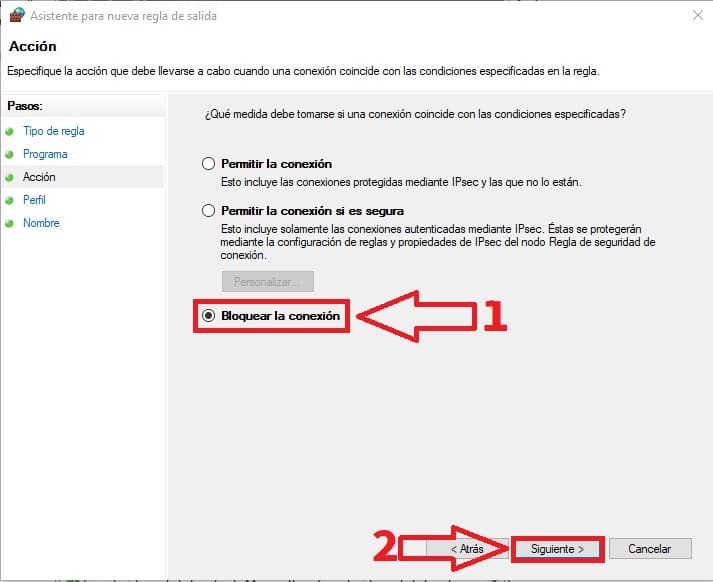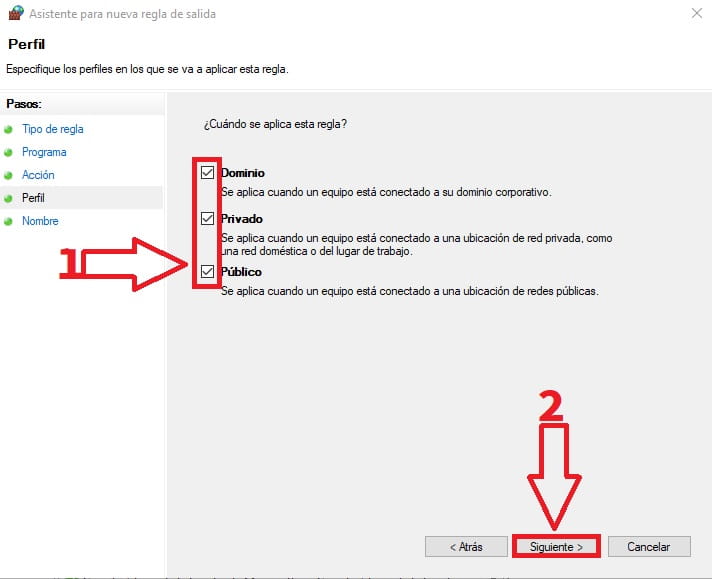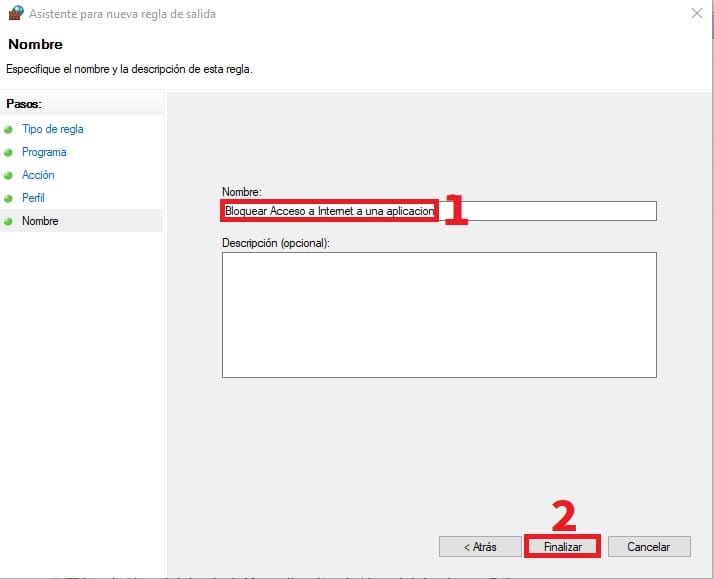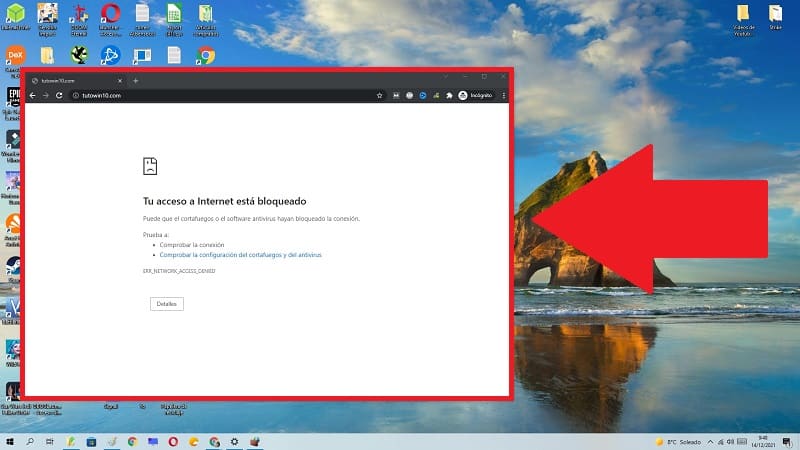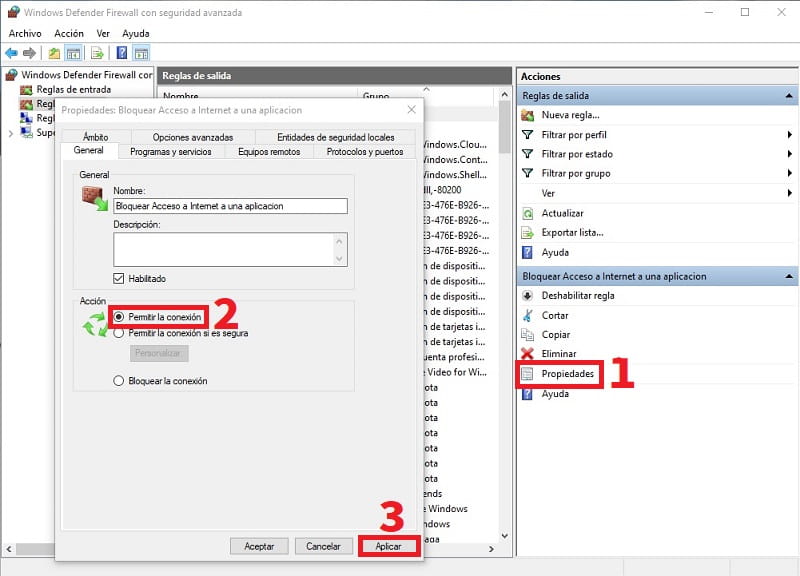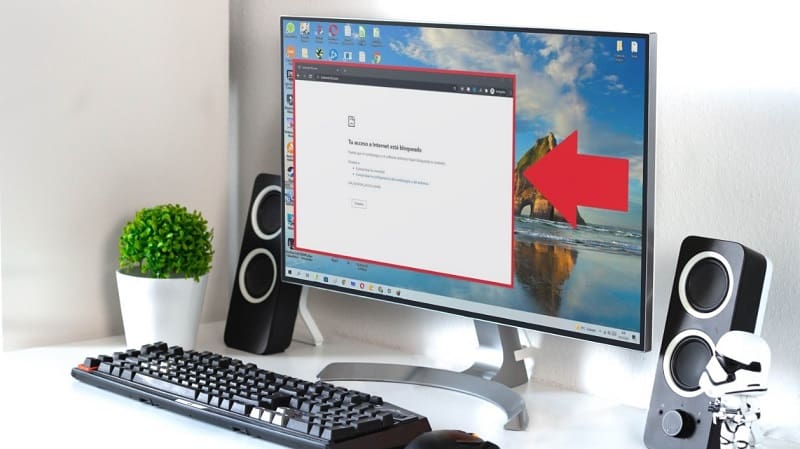
¿Tienes un negocio y te gustaría aumentar la productividad de tus trabajadores?, pues un buen método es bloquear el acceso a Internet en Google Chrome en Windows 10, de este modo podrás impedir que tus operarios pasen horas navegando por Internet en vez de atender su trabajo. Quizás pueda parecerte algo complicado de hacer pero evitar que un programa haga uso de la conexión a la red es un proceso muy sencillo que en TutoWin10 nos encargaremos de explicarte paso a paso.
Tabla De Contenidos
¿Es Posible Impedir Que Google Chrome Se Conecte A Internet En Windows 10?
Sí, es perfectamente posible y todo gracias al FireWall de Windows 10.
¿Qué Es El FireWall De Windows 10 Y Para Qué Sirve?
Es una herramienta de seguridad que se incluye de serie en el sistema operativo de Microsoft que se encarga de monitorizar el tráfico saliente y entrante de una red. De este modo podremos por ejemplo bloquear el uso que se le da a los distintos navegadores como Opera, FireFox, Edge o Chrome.
Como Bloquear Acceso A Internet En Google Chrome Windows 10 Paso a Paso 2024
El primer paso será entrar en el Firewall de Windows, por lo que tendremos que hacer lo siguiente:
- Nos vamos al icono de búsqueda en la barra de tareas.
- Escribimos «FireWall» (sin comillas).
- Seleccionamos la «Mejor coincidencia».
En la parte izquierda seleccionamos la opción «Configuración Avanzada».
- Le damos al apartado llamado «Reglas de Salidas» (OutBound Rules) situado a la izquierda.
- El siguiente paso será «Crear Nueva Regla» (New Rule).
Activamos la opción «Programas» y le pulsamos «Siguiente».
- Selecciona el acceso directo de Chrome con el botón derecho del ratón, entramos en propiedades y seleccionamos todo el acceso directo de destino (sin comillas).
- En el menú contextual le damos a «Copiar».
- Pegamos la URL.
- Le damos a «Siguiente».
- Activa la casilla «Bloquear la Conexión».
- Luego pulsamos en «Siguiente».
Seleccionamos las 3 casillas: Dominio, Privado y Público.
- Escribimos un nombre para nuestra regla, por ejemplo: «Bloquear Chrome».
- Le damos a «Siguiente».
Ahora si intentamos el navegador Chrome veremos que su acceso a Internet está bloqueado.
Como Volver A Dar Acceso A Internet A Google Chrome En Windows 10 Fácil y Rápido 2024
- ¿Quieres volver a permitir acceso a la red a Chrome?, pues deberemos de acudir a propiedades de la regla que creamos en el FireWall.
- Activamos la casilla «Permitir Conexión».
Y así de fácil son los pasos para bloquear el acceso a la red en Chrome con Windows 10, no olvides que si tienes alguna duda siempre puedes comentarla abajo en la caja de comentarios. Recuerda que si apoyas este contenido en tus redes sociales me estás ayudando a llegar a más personas… ¡Muchas gracias!.